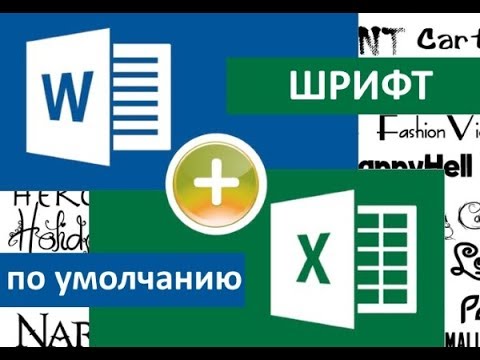Так же, как у вас есть ярлыки на рабочем столе для ваших часто используемых программ, файлов или папок Internet Explorer пользователи также могут создавать ярлыки на рабочем столе, чтобы открыть ваши любимые веб-сайты. Хотя я пробовал это в Internet Explorer 11 в Windows 10, это работает для всех версий.
Создание ярлыков на рабочем столе
Есть два способа создать ярлык на рабочем столе для рабочего стола на рабочем столе Windows.
В Internet Explorer откройте свой любимый веб-сайт и щелкните правой кнопкой мыши в любом пустое место на веб-странице. В появившемся контекстном меню выберите Создать ярлык.

Вы получите диалоговое окно с просьбой Вы хотите разместить ярлык на этом веб-сайте на своем рабочем столе? Нажмите «Да».

В качестве альтернативы, см. Значок выше в адресной строке браузера в левой части URL-адреса?


Если вы перетащите значок на свой Панель быстрого запуска, у вас будет ярлык быстрого запуска. Нажав на нее, вы запустите свой браузер, чтобы открыть веб-сайт.

В этом сообщении рассказывается о том, как создать ярлык веб-страницы с помощью браузера Edge на рабочем столе Windows 10. Вы также можете создать настольное приложение своего любимого веб-сайта с помощью Chrome.
Чтобы быстро запустить веб-сайты, есть другой способ: добавьте адресную строку в панель задач. Завтра мы увидим, как подключить веб-сайт «Плитка» или «Ярлык» к началу экрана в Windows 8.1.